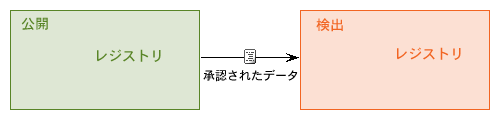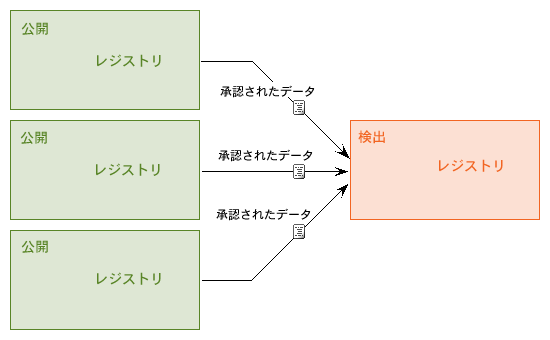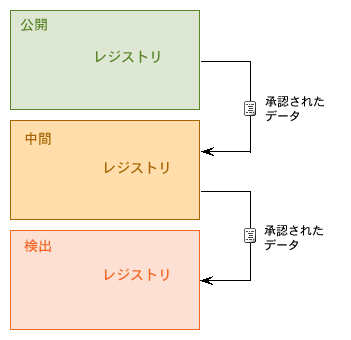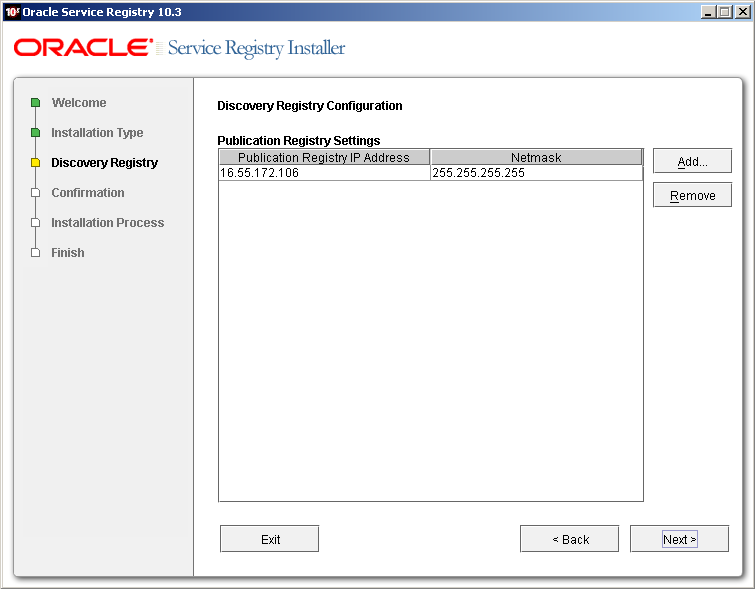承認プロセス・レジストリのインストール 目次
Oracle Service Registryは、公開レジストリおよび検出レジストリという2つのレジストリを必要とする承認公開プロセスとともにインストールできます。公開レジストリは、データのテストおよび検証に使用されます。検出レジストリには、公開レジストリから昇格された承認済データが含まれます。
Oracle Service Registryでは、承認プロセス構成の次のシナリオがサポートされています。
-
図22に示す1つの公開レジストリと1つの検出レジストリ。これが最も簡単な構成です。データは、承認者がデータを承認した後、公開レジストリから検出レジストリに昇格されます。
-
図23に示す複数の公開レジストリ。昇格されたデータは、複数の公開レジストリから単一の検出レジストリにマージされます。
-
図24に示す複数ステップ承認プロセス。公開レジストリから検出レジストリにデータを昇格させるために、多数のステップを設定できます。たとえば、2つのデータ昇格ステップを含む承認プロセスを定義できます。最初のステップで、単体テスト・レジストリから統合テスト・レジストリにデータを昇格させます。次のステップで、統合テスト・レジストリから本番品質レジストリにデータを昇格させます。この場合は、図24に示すように、3つのレジストリをインストールする必要があります。公開レジストリと検出レジストリの両方として動作するレジストリをインストールする方法については、「中間レジストリのインストール」を参照してください。
最初に検出レジストリをインストールし、次に公開レジストリをインストールすることをお薦めします。公開レジストリをインストールする際に、検出レジストリのデジタル・セキュリティ証明書が必要であるためです。
 | 重要 |
|---|---|
|
公開レジストリまたは検出レジストリを外部ストレージにあるアカウントとともにインストールするには、公開レジストリのアカウントが検出レジストリのアカウントのサブセットであることを確認する必要があります。公開レジストリに存在しないアカウントが検出レジストリに存在することはありますが、公開レジストリのすべてのアカウントは検出レジストリに存在する必要があります。つまり、公開レジストリのすべてのアカウントは検出レジストリに存在しますが、検出レジストリのすべてのアカウントが公開レジストリに存在するとはかぎりません。 公開レジストリ用と検出レジストリ用の2つの異なるLDAPサーバーを使用することもできません。外部アカウントの設定の詳細は、「インストレーション・ガイド」の「外部アカウント統合」を参照してください。 | |
承認プロセスの詳細は、「管理者ガイド」の「承認プロセス」を参照してください。
検出レジストリのインストール 目次
検出レジストリをインストールするには、「インストール」の説明に従ってインストールします。インストールでは、インストール・タイプの選択時に、デフォルトの「Standalone registry」ではなく「Discovery registory」を選択します。
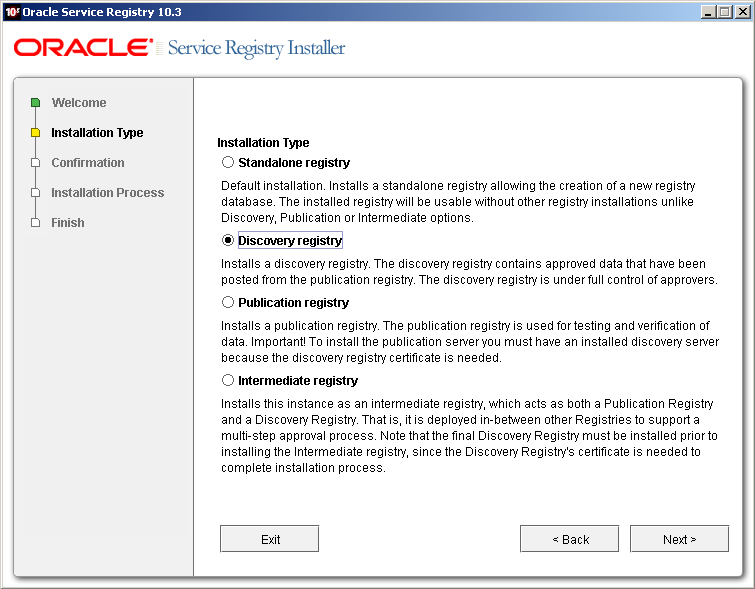
図25に示す検出固有のパネルで、すべてのプロパティを入力します。
次のプロパティを設定します。
- Publication Registry IP Address
-
この検出レジストリに接続できるIPアドレス。
- Netmask
-
ネットマスクは、IPアドレスをサブネットに分割してネットワークの使用可能なホストを指定するために使用される32ビット・マスクです。
デフォルトのネットマスク255.255.255.255は、「Publication Registry IP Address」に指定されたIPアドレスからのみ公開レジストリに接続できることを示します。
「管理者アカウントの設定」の説明に従って、スタンドアロン・インストールを続行します。
公開レジストリのインストール 目次
 | 重要 |
|---|---|
|
公開レジストリをインストールするには、「検出レジストリのインストール」の説明に従って検出レジストリがインストールされている必要があります。 | |
「インストール」の説明に従って、スタンドアロン・レジストリをインストールする場合と同様に公開レジストリをインストールします。インストールの選択時に、デフォルトの「Standalone registry」ではなく「Publication registry」を選択します。

次に示すプロパティを入力します。

- Discovery Registry URL
-
検出レジストリの(ポートを含む)HTTPS URLを入力します。 公開レジストリと検出レジストリの間のHTTP(非セキュアな)接続は許可されないことに注意してください。

警告 検出レジストリがデプロイされたアプリケーション・コンテキストを含めてURLを入力する必要があります。次に例を示します。
https://oracleas.mycomp.com:4443/reg_discovery
- Provide the Discovery Registry Certificate
-
証明書を取得する方法を選択します。 証明書は、ファイルで指定するか、または実行中のサーバーからダウンロードできます。
ファイルからの証明書の取得を選択した場合は、次の画面が表示されます。
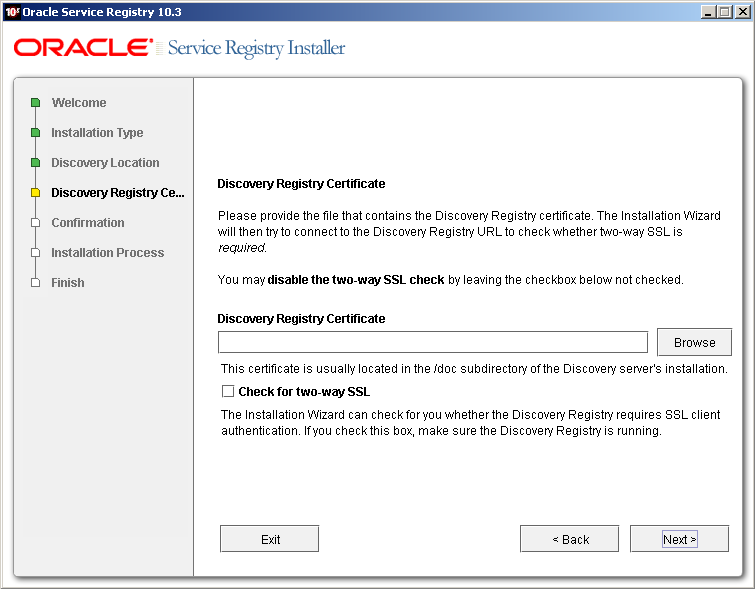
- Discovery Registry Certificate
-
検出レジストリのSSL証明書ファイルの完全修飾パスを入力するか、または参照します。

注意 SSL証明書は、検出レジストリがデプロイされたOracle Application Serverから取得する必要があります。 Oracle Application ServerからSSL証明書をエクスポートする方法の詳細は、Oracle Application Serverのドキュメントを参照してください。
インストールを続行するには、インストーラでローカルまたはネットワーク・システムからこの証明書を読み取ることができる必要があります。
証明書のダウンロードを選択した場合に証明書が正常にダウンロードされると、次の画面が表示されます。

「管理者アカウントの設定」の説明に従って、スタンドアロン・インストールを続行します。
中間レジストリのインストール 目次
「インストール」の説明に従って、スタンドアロン・レジストリをインストールする場合と同様に公開レジストリをインストールします。インストールの選択時に、デフォルトの「Standalone registry」ではなく「Intermediate registry」を選択します。

「Intermediate registry」の役割は、「Discovery resistory」と「Publication registry」の組合せとして機能することであるため、インストーラによって検出インストールおよび公開インストールと同じオプションが要求されます。
「管理者アカウントの設定」の説明に従って、スタンドアロン・インストールを続行します。